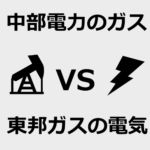easypayが2020年12月で終了するので、代替策としてのstripe+stripe paymentsで対応するメモ

easypayが2020年12月25日、つまり執筆時点で1年後にサービスを終えるということで、代替策がないか探っていました。
WordPressで行うには、わりと選択肢があるようで少ないという印象です。easypay=paypal+商品管理等で成果払いでとても助かりました。一方でそれほど売れるわけでもないため、高機能なものを求めているわけではないです。
そのあたりを考慮すると、stripe決済サービスという選択肢とし、Wordpressプラグインで連携出来るので、わりとシームレス(サイトからわざわざ別画面に飛んでいかない、ポップアップはしますが)な感じでいいかなというところです。
本サイトではPDFデータを販売しているので、その代替策、代替アイデアとして何か探している人にはヒントになるかもしれません。
目次
今までの運用
とくに売れているわけでもないのですが、PDFデータを販売しています。売る気がないわけでもないので、きちっとやっていきたいところですね(笑)
今までの運用としては、easypayで商品管理(リンク作成、決済はpaypalと連動)をしていました。
今回1年後ではありますが、サービスとしてはeasypayが終了するということで、代替案を検討してみました。
なお、easypay上で全て管理できたので楽だったんだなあとしみじみ感じています。ありがとうございました!
これからの運用
実際に導入としては、
- Stripe(決済サービス)
- Stripe Payments(Wordpressプラグイン)
の2つで出来ました。
Stripeでない他の決済サービスがあるとは思いますが、導入しやすさとプラグインもあるのでそこで決めました。
なお、conocodeさんの決済サービス Stripe を使って WordPress サイトに支払い機能を組み込むがめちゃくちゃ参考になったので、基本この記事に沿ってやればいけました。
意外にもWordpressで決済サービスを導入してみたいな記事がないのは多分結構手間なのと、何か売りたい時にWordpressをやりつつ売る商品がある人が少ないのかなという印象です。例えば記事ならnoteで売るとかになるというか、売れるサービスはたくさんあるのでそっちに行っちゃうんでしょうね。
やり方補足メモ
基本的に上の参考記事のままですが、HTTPS化されていること、特定商取引法表示とかなどが普通にいるのでそのあたりはStripeの話です。多分HTTPSとかで躓く人も多そうですね。
APIキー等もあまり慣れてないと結構分かりづらいところかもしれませんが、参考記事には画像もあるので分かりやすい方だと思います。ありがたいですね。
記事通りに進めたところで、いくつか疑問点と分からなかったことがあったので共有しておきます。
詳細設定でのNumber of Decimalsはやはり治ってない
記事でもありますが、日本語化が出来てないということです。バージョンアップしていると治るかなとか思ったのですが治ってないですね(笑)とくに-1といれておけば問題ないのでいいかと思います。
日本語化ファイルをconocodeさんが販売しているので買おう
記事最後にStripe Paymentsの日本語化としてmo,poファイルというのが売られているのですが108円で買えます。これは買いです。Stripeの挙動も確かめるためにも買ったのですが、いい感じの動きでした。また日本語化されているとWordpressプラグイン画面もあまり手間取らないのでありがたかったです。
購入後のサンキューページが英語になっているのが気になる→解決
記事ではとくにサンキューページについてまでは触れられてないのですが、デフォルトのままだと、商品詳細として「商品名、商品数量、価格、合計金額、トランザクションID、リンクURL(設定していれば)」が出てきます。これが固定なのと、商品名以外なぜか英語なのでこれは購入体験としてはよくないかなと感じました。
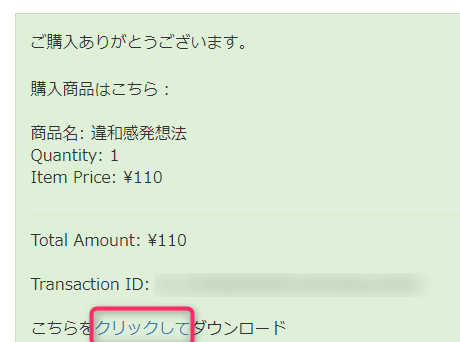
最初は、設定>メール設定かと思ったのですが、これはあくまでメール設定の話なので関係ありませんでした。
答えは、
- 設定>一般設定にある、決済結果ページURLを編集する
- 固定ページの「Checkout-Result」を編集する
となります。公式は英語ですが、Customize the Thank You Page URL and Message of the Stripe Payments Pluginのページに、小見出しで「Customize the Message on the Thank You Page」とあるので、そこのように治せばオッケーです。
具体的には、 デフォルトのCheckout-Resultページを以下のように編集します。
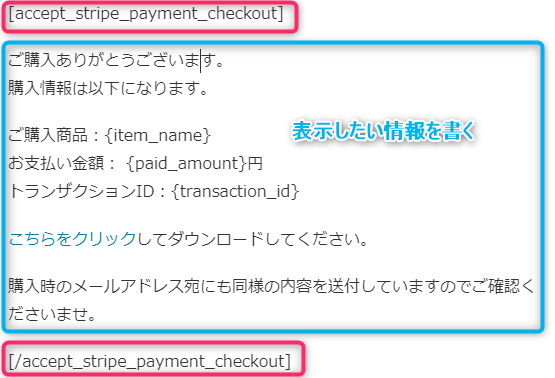
みたいにタグで挟めばオッケーです。{}括弧でくくったタグ{item_name}みたいなものも使えるのでそれで書き直す感じで作りました。
購入履歴はどこ?
日本語化されたメニューだと「注文」のところに履歴が入ってきます。英語のままだとOrdersとかですかね。当然Stripe側でも記録されるので、Stripeを毎回みなくても見えるし、そこらへんは運営次第ですかね。当然Stripeのほうが見やすいです。
テストモードでしっかりやる
基本的に一般設定にある本番環境チェックを押さない限りテストモードになります。購入しても右上にTEST_MODEとなっていて、決済はされない状態ということです。これでしっかりテストとしておくといいでしょう。
僕はメール通知メッセージが結構気になったので何度もテストしてみました。
支払い動きメモ
動きとしては、実際に買う必要はないですが(笑)違和感発想法であれば110円ですので興味あればテストも兼ねて買ってもらえると嬉しいです。
販売書籍一覧から買えます。
違和感発想法で例としますが、「購入する」ボタンを押すと、以下のようにポップアップで画面が出ます。
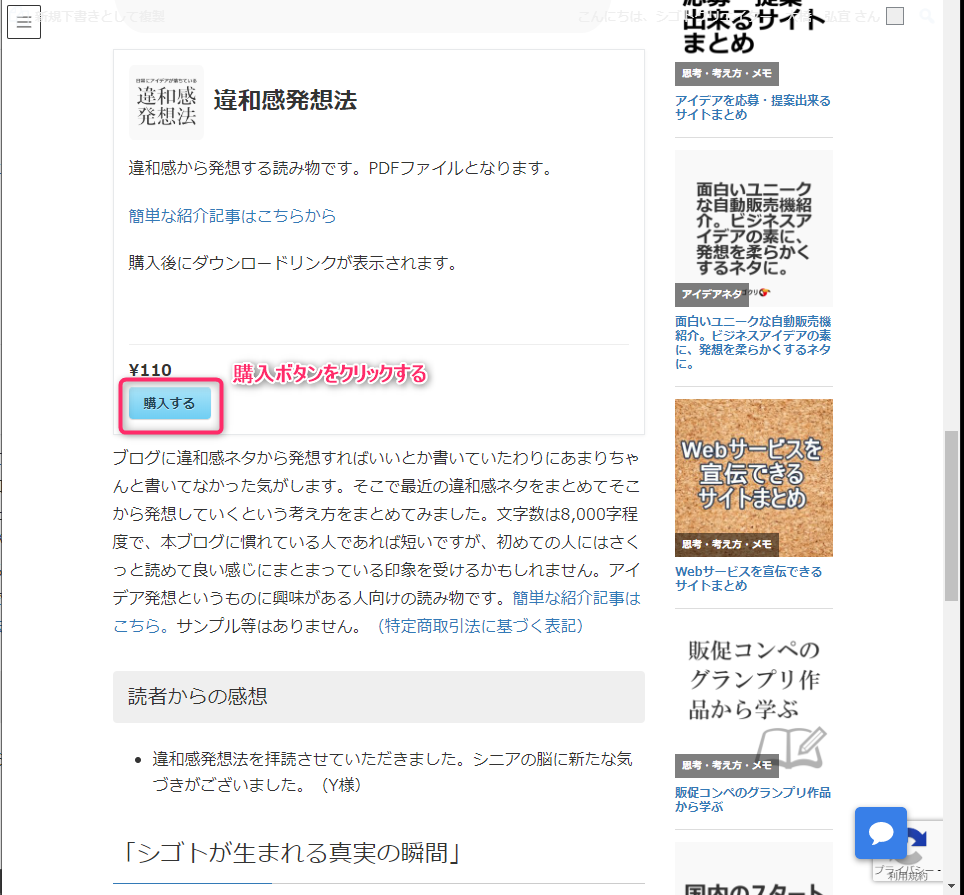
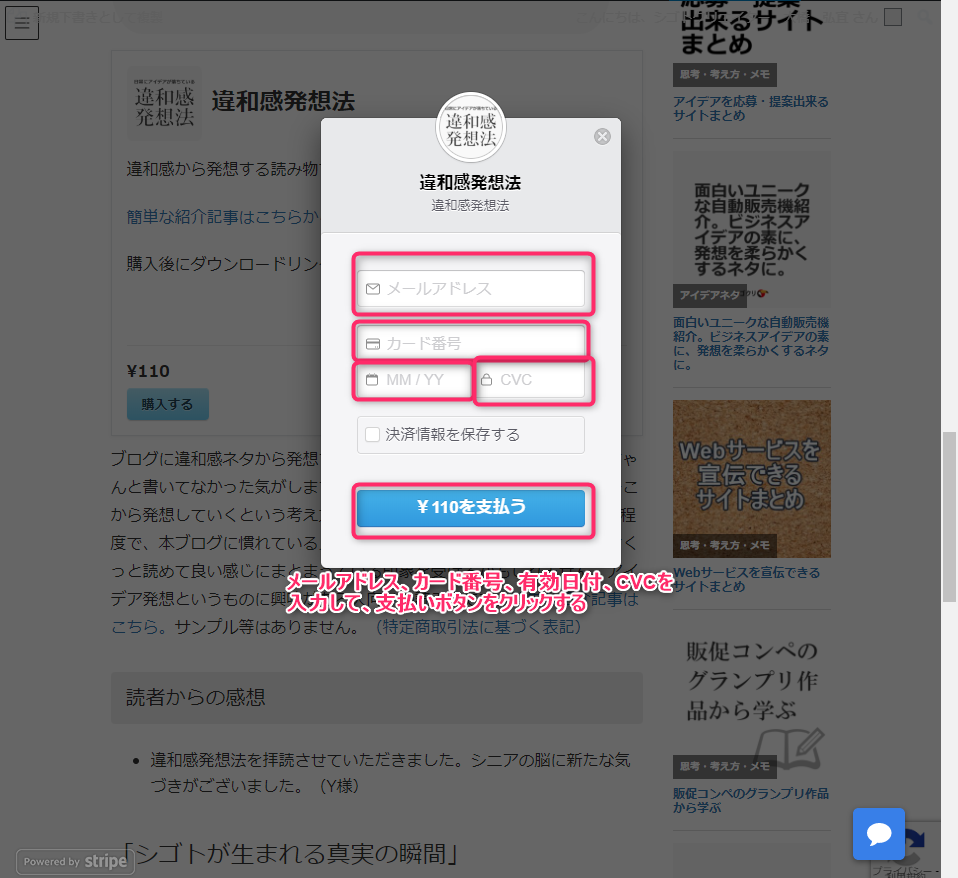
購入する場合はメールアドレスやクレジットカードの番号を入れます。しばらくするとサンキュー画面に移動します。本サイト上で動くのでユーザにはストレスがないかもしれませんね。
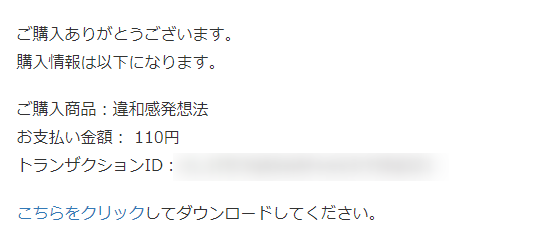
正確にはTEST_MODEですが本番環境でも問題なく動作しています。
課題
とりあえずeasypayではpaypalでしたが、Stripeでは完全にクレジットカード対応ということで分かりやすくなった気がします。
その上でこの対応策では課題があります。それは、デジタルリンク、つまりPDFリンクで一度買ったらそれへ直リンクできてしまうということなんですよね。
実際には直リンクをしないようにするとか、防ぐやり方があるかもしれませんが、現時点では売れる量とその対策コストから考えてひとまずこのまま運用してみます。運用でカバーするなら、定期的にリンクを更新するとかで出来ますし、それをさらに調べてきてダウンロードしていくとなるとカバーしきれないのでわりとキリがありません。
ちらっと見た感じではアドオンとしてデジタルリンクを保護するっぽいものがあったようですが、30-40ドル程度したのでそこまではいいかなというところでした。何か良い対策があればまた教えてください。
WordPress|PDF閲覧制限。記事ページを経由しないとPDFが見られないようにする方法などもありますね。
気になったらまた対策を考えてみたいと思います。
筆者プロフィール

- 「シゴクリ」運営者。アイデアの力でお客様に貢献するゼロイチ大好きアイデアマン。ビジネスアイデア相談実績等は200超を超える。好きな言葉は三方良し。詳しい自己紹介、仕事実績も合わせてご覧ください。お仕事メニューやお問い合わせはお気軽にどうぞ。
最新の投稿
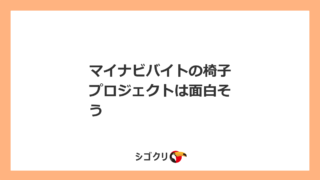 アイデアネタ2024年4月24日マイナビバイトの椅子プロジェクトは面白そう
アイデアネタ2024年4月24日マイナビバイトの椅子プロジェクトは面白そう アイデアネタ2024年4月23日値引きの理由を正直に伝えるというのは悪くない
アイデアネタ2024年4月23日値引きの理由を正直に伝えるというのは悪くない アイデアネタ2024年4月23日違う見方で状況を突破せよ!
アイデアネタ2024年4月23日違う見方で状況を突破せよ! アイデアネタ2024年4月19日テープカット屋さんという仕事
アイデアネタ2024年4月19日テープカット屋さんという仕事
違和感で発想のやり方が学べます
LINE公式アカウント登録で無料で学べます。気になる方はチェックしてみて下さい。